Google memberikan sebuah inovasi baru pengalaman merekam aktivitas gaming pada Android kamu dengan menggunakan aplikasi Google Play Games yang sudah 100% tertanam di Android kamu, dengan hasil rekaman kualitas HD tetapi memiliki ukuran video yang kecil, sehingga tidak banyak memakan memori.
Cocok untuk Youtuber, yang ingin lebih menghemat waktu, karena pada perekam Google Play Games sudah terhubung dengan YouTube yang bisa langsung diupload (play, record & share).
Kebanyakan pengguna merekam aktivitas layar Android menggunakan aplikasi seperti AZ Screen Recorder, tapi pada aplikasi ini memiliki kekurangan mulai dari pengurasan RAM yang terlalu besar dan hasil video yang akan sangat besar sehingga menghabiskan banyak ruang untuk storage yang smartphone kamu miliki.
Dengan aplikasi Google Play Game semua masalah tersebut sudah teratasi, dapat menghemat waktu dan ruang memori. Berikut tutorial cara menggunakan fitur Screen Recorder dengan menggunakan aplikasi Google Play Games:
1. Buka aplikasi Google Play Games
Download Google Play Games
2. Pastikan kamu sudah memiliki game yang terhubung dengan akun Google, seperti Clash Of Clans, Clash Royale, Mobile Legend, Pokemon Go, dsb.
3. Lalu tap pada menu Rekam Alur Game dan cari game yang ingin kamu rekam.
4. Pada bagian game tersebut, silahkan kamu tap tombol icon titik merah dengan tulisan Rekam Alur Game.
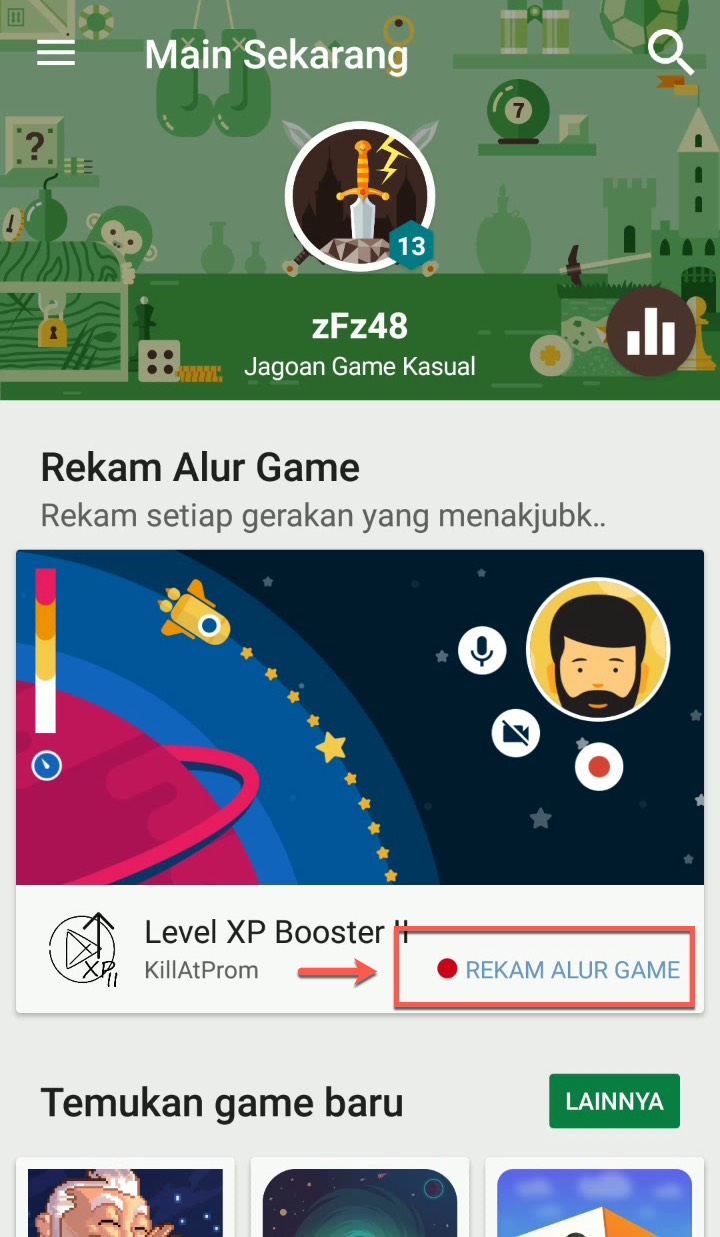
Lalu kamu akan diminta untuk memilih resolusi perekaman, 480px atau 720px, jika sudah tap Luncurkan.
5. Maka secara otomatis game akan terbuka dan disudut kanan atas akan ada tampilan kamera depan terlihat wajah kamu. Kamu juga bisa menonaktifkan fitur kamera atau mungkin suara microphone dengan cara menekan tombol icon microphone atau icon kamera.
6. Jika semua sudah siap, silahkan kamu tap icon play berwarna merah, dan perekaman akan dimulai dalam hitungan 3 detik.
7. Urutan angka mundur akan tampil ditengah layar, dan pada saat angka 1, perekaman akan dimulai.
8. Jika kamu sudah selesai dengan hasil perekaman game-nya, kamu biasa tap tombol icon Google Play Games dan tap tombol icon stop warna merah.
9. Tunggu beberapa saat, dan akan ada notifikasi kalau video sudah selesai dibuat dan kamu bisa tap notifikasi itu secepatnya untuk melihat hasil video yang telah kamu buat.
Selesai.
Aplikasi perekam ini khusus untuk merekam game saja, dan perekaman ini resmi dari Google dan memiliki keunggulan penghematan data dan tidak menguras RAM dan (anti ngelag).